在 iPhone 或 iPad 使用「放大鏡」
透過「放大鏡」,你可將你的 iPhone 或 iPad 變成放大鏡,以便放大和偵測四周的物件。
尋找和開啟「放大鏡」app
在 iPhone 或 iPad 開啟「放大鏡」app。如果看不見「放大鏡」app,請在主畫面向下掃,並搜尋「放大鏡」。
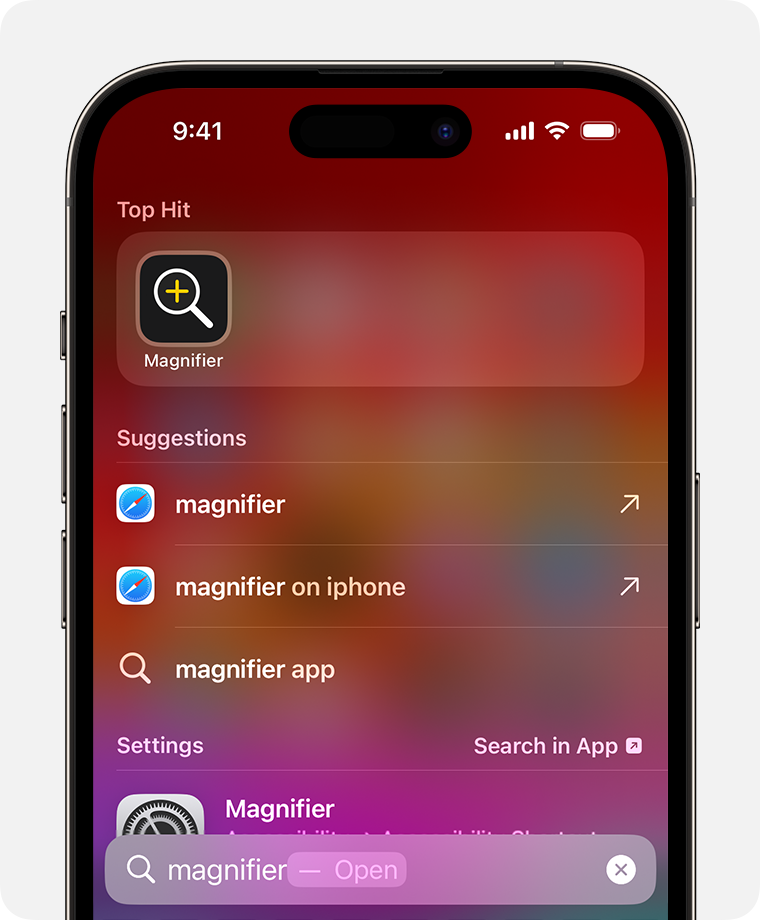
在可能會受傷、處於高風險/緊急情況或在導航期間,請勿使用「放大鏡」。
提升視野
「放大鏡」可放大影像、套用色彩濾鏡、使用電筒提高光度,以及調整影像亮度或對比,令物件更容易看見。
調整亮度或對比

點一下或,然後拖移滑桿。
套用色彩濾鏡
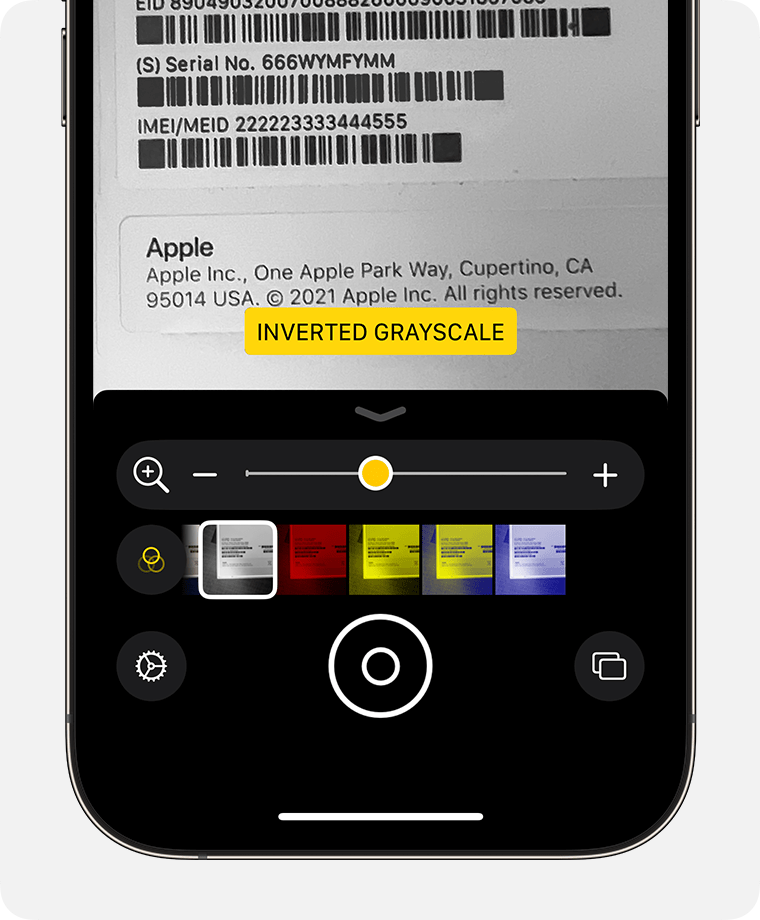
點一下,然後輕掃不同色彩濾鏡以查看效果。
定格
點一下。
使用控制項縮放和調整圖片。
完成調整後:
要將影像儲存至「相片圖庫」,請點一下,再點一下「儲存影像」。
要將另一個畫面定格,請點一下。
要返回實時鏡頭,請點一下。
偵測四周的人物
需要裝有 iOS 14.2 或之後版本的 iPhone 12 Pro、iPhone 12 Pro Max 或之後的 Pro 型號
你可使用「放大鏡」偵測人物,助你與他人保持實際或社交距離。iPhone 偵測到附近有人時,會透過聲音、語音或觸感反應通知你。對方越接近你,通知便越頻繁。
偵測四周的門戶
需要裝有 iOS 16 或之後版本的 iPhone 12 Pro、iPhone 12 Pro Max 或之後的 Pro 型號
你可使用「放大鏡」偵測門戶或入口通道、了解你與門之間的距離、找出如何開門和預測門可推開的方向,以及讀出門上或四周的任何標誌或標籤。
取得周圍環境的影像描述
透過「指住即讀」功能,「放大鏡」可以識別和讀出你在實物 (例如大門數字鍵盤或電器按鈕) 上指住的文字,讓互動更輕鬆。
快速取用「放大鏡」
如果你經常使用「放大鏡」,你可建立「輔助使用快捷鍵」,按三下按鈕即可開啟此功能。你亦可將「放大鏡」加到「控制中心」,方便取用。
如果你使用 iPhone 15 Pro 或 iPhone 15 Pro Max,就可以自訂「動作」按鈕,在按下按鈕時開啟「放大鏡」。
